【思科模拟器使用教程图文? 思科模拟器网络打印机怎样操作安装】方法/步骤
1、打开Cisco Packet Tracer, 点击【无线设备】, 选择最后一种类型的路由器, 按住鼠标左键拖动到工作区 。 这里有很多类型的路由器, 其它类型的天使以后慢慢和大家讲解 。
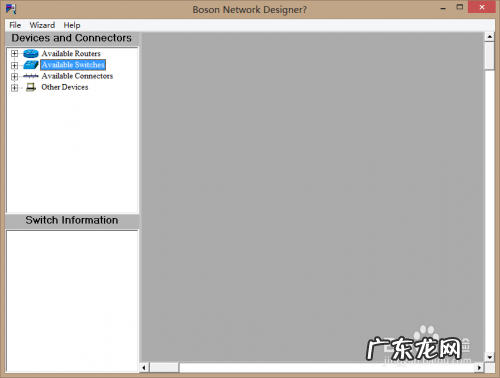
文章插图
2、点击【终端设备】拖动一台电脑和一台打印机到工作区界面

文章插图
3、用直通线连接无线路由器和网络打印机, 我们这里选用无线路由器的原因是可以开启DHCP功能, 让打印机自动获取到ip地址

文章插图
4、点击无线路由器, 打开属性对话框, 在【图形用户界面】开启DHCP功能
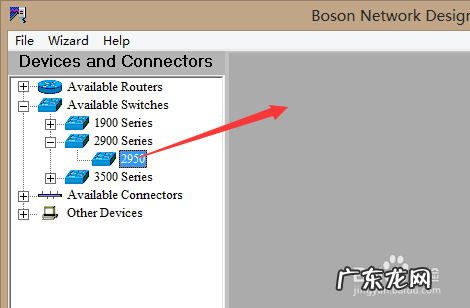
文章插图
5、点击打开打印机的属性窗口, 开启DHCP功能, 自动获取IP地址, 此时获取到了一个有效的ip地址192.168.0.1

文章插图
6、同理, 开启主机的DHCP功能, 自动获取ip地址, 获取到的地址为:192.168.0.101
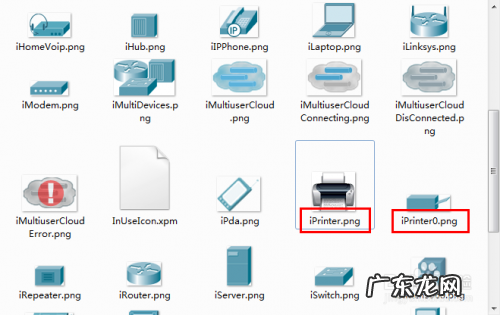
文章插图
7、用主机ping网络打印机的IP地址192.168.0.1, 可以ping通, 说明已经可以使用了

文章插图
特别声明:本站内容均来自网友提供或互联网,仅供参考,请勿用于商业和其他非法用途。如果侵犯了您的权益请与我们联系,我们将在24小时内删除。
